| **№** | **Действие** | **Скрин** |
| 1 | Нажмите ПКМ по полотну и в появившемся списке выберите блок «Отправить HTTP-запрос» | [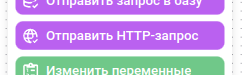](https://docs.ai-assistant.is74.ru/uploads/images/gallery/2023-09/pyRimage.png) |
| 2 | В выпадающем списке выбираем наш созданный запрос | [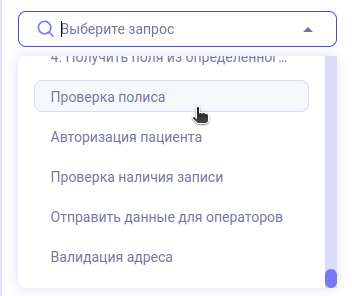](https://docs.ai-assistant.is74.ru/uploads/images/gallery/2023-09/jI4image.png) |
| 3 | После выбора запроса в разделе «Входные параметры» как раз-таки появляется параметр, который мы добавляли | [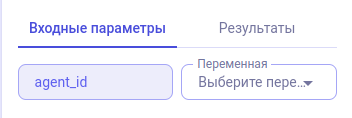](https://docs.ai-assistant.is74.ru/uploads/images/gallery/2023-09/nWwimage.png) |
| 4 | Присваиваем ему переменную сценария «agent\_id» ([как создать переменную в сценарии читай тут](https://docs.ai-assistant.is74.ru/books/redaktor-scenariev/page/rabota-s-peremennymi)) Таким образом, мы передаем значение переменной из сценария в значение ключа нашего HTTP-запроса | [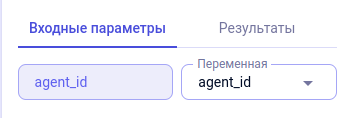](https://docs.ai-assistant.is74.ru/uploads/images/gallery/2023-09/bjBimage.png) |
| 5 | Нажимаем на вкладку «Результаты запроса» и видим, что наш запрос возвращает значение «doctor\_call» Теперь также выбираем/создаем переменную из сценария, которой мы присвоим возвращаемое http-запросом значение | [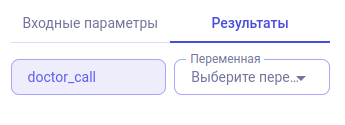](https://docs.ai-assistant.is74.ru/uploads/images/gallery/2023-09/zIoimage.png) |
| 6 | Сохраняем блок | [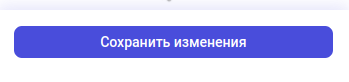](https://docs.ai-assistant.is74.ru/uploads/images/gallery/2023-09/8DDimage.png) |